Fantashow(Mac版)の製品マニュアル
最終更新日: 2012-11-28 20:02:16
Fantashowには、パーソナルプロジェクトのためにデザインされたエンドロール、エンディングロール、3Dエフェクト、トランジション用テンプレートのセットが含まれています。
一連の操作がドラッグ&ドロップだけで完了して、プロ顔負けの完成度の高いスライドショー・フォトムービーに仕上げることができます。
また、iDVD、iTunes、Apple デバイス、Macintosh HD、YouTubeなど出力形式が対応しています。
以下より『Fantashow』の使用方法をご案内いたします。まずアプリをダウンロードしましょう!
fantashowダウンロード
1. 写真やビデオなど素材を選ぶ
1)Fantashowを使う前に、「fantashow.app」から「Applications」までドラッグ&ドロップして、コンピュータに導入でき、インストールした後、「新プロジェクトの作成」というアイコンを選択します。
2)メインインターフェイス画面の右で、「メディアブラウザ」ボタンをクリックして選択でき、デスクトップでフォルダーを開いて、変換したい素材を指定のところにドラックしてもいいです。ストーリーボードでアイコンの表示サイズを調整します。
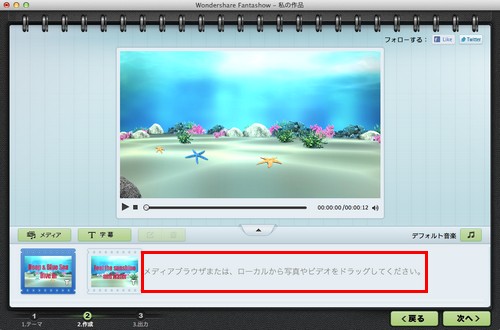
2. スタイルなどの編集機能
1)導入した写真やムービーなど素材は「スタイルプロバティ」は変更でき、画面下の白いボタンをクリックして、詳しいカスタムサイズを設定できます。
2)画面下の白いボタンをクリックして、詳しいカスタムサイズを設定でき、スタイルの数量、各クリップの再生時間、豊富なプレデザインペーバーを使用はもちろん、
ローカルの画像をバックグラウンドとして使用可能です。プレデザインペーパーを使用画面で
「真実の恋」・「ビーチ」・「レトロ」・「コルク」
「ピンクウェディング」・「クリスマス」
「水中」・「バブル」・「インダストリアル」
「浮雲」・「ペーパー」・「星」などたくさんある
生き生きとしたテーマを使用すると、魅力的なスライドショーに簡単作成でき、「終了」ボタンをクリックして完了です。
3)「スタイルテンプレート」ボタンをクリックして、「一般」、「テーマ」と「3D」があります。
フェードインやフェードアウトやスクラップブックなど各種エフェクトがそろって、コラージュや昔のファイルなどエフェクトを搭載して、スクラップブック、ロマンステーマもあって、
特別3Dトランジションに対応:スライドに強力なインパクトを与えます。
「キューブ」、「スフィア」、「フロー」など選択できます。
イントロ/クレジット/ブランクをストーリーボードにドラッグして適用します。
4)イントロ・クレジット・ブランク
自分のスタイル、イントロ、クレジット、ブランクを更新、変更、配置と設定できます。
オリジナルスライドショーやフォトムービーなど簡単作成します。
5)「編集」ボタンをクリックして、「キャプション」・「トリミング」・「フィルター」「キャプション」の中、スライドショーに字幕としてテキストを挿入することができます。
字幕の展示形式は明るい輝きや星の輝きやペーパーなど華やかなテンプレートが搭載して、ご利用ください。
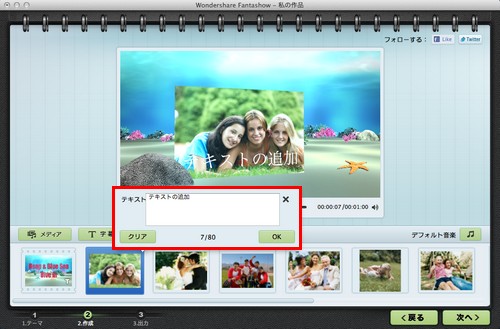
もちろん、「トリミング」・「フィルター」で多彩で自由自在使用できます。
写真の魅力はここで変換でき、
「フリップ」・「漫画」・「ロマンス」・「グロー」
「デイからナイトへ」・「夢」・「ブリーチバイバス」
「昔のフォト」・「黒ト白」・「ネガティブ」・「セピア」
「熱波」・「サイエンスフィクション」・「X線」などたくさんある
右・左に回転とか、トリミング・再トリミングとか、各種機能を気軽に使用できて、「復元」ボタンをクリックしたら、初心者が簡単なエフェクトをかけます。
6)BGMの挿入
好きな音楽をスライドショーに添加でき、挿入音楽を編集とか、音楽順番を変更とか、向き変えるなど様々便利な機能が搭載されています。
音楽の追加も簡単で、写真の添加と同じ、「メディアブラウザ」をクリックして、「オーディオ」の中で、ライブラリとフォルダから選択します。
7)ビデオ
ビデオ追加も同じ要領で、字幕追加はできないけど、見たい部分だけを保存できます。
開始時間と終了時間を指定したら、ハサミのアイコンをクリックしてください。
切り出したシーンはプレビュー画面下のストーリーボードに表示されます。
Macでは、一連の操作がドラッグ&ドロップだけで完了するのです。多彩なイントロ、クレジット、ブランクを更新、変更、配置及び設定など編集機能が搭載して、
エンドロールやエンディングロールなどのオリジナル設定が可能です。 かけていくこともできます。
3. 共用方法
「共有」ボタンをクリックして、数ステップでiTunesに書き出して、iPhone、iPad、iPod、Apple TVなどで楽しむ、YouTubeやFacebookで公開することができます。
具体的対応形式:
アップル社の端末(iPad 、iPhone、iPod、 Apple TV)、
アップル社のソフトウェア(iDVD、iTunes)、
アップル社のデバイスやMacintosh HDなどに対応しています。
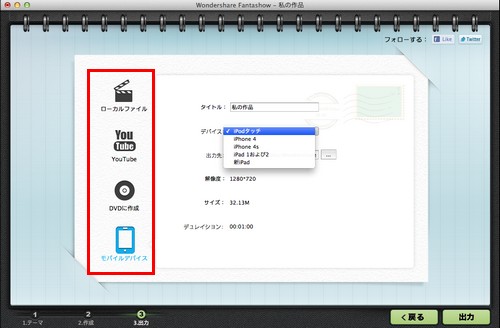
一連の操作がドラッグ&ドロップだけで完了して、プロ顔負けの完成度の高いスライドショー・フォトムービーに仕上げることができます。
また、iDVD、iTunes、Apple デバイス、Macintosh HD、YouTubeなど出力形式が対応しています。
以下より『Fantashow』の使用方法をご案内いたします。まずアプリをダウンロードしましょう!
fantashowダウンロード
1. 写真やビデオなど素材を選ぶ
1)Fantashowを使う前に、「fantashow.app」から「Applications」までドラッグ&ドロップして、コンピュータに導入でき、インストールした後、「新プロジェクトの作成」というアイコンを選択します。
2)メインインターフェイス画面の右で、「メディアブラウザ」ボタンをクリックして選択でき、デスクトップでフォルダーを開いて、変換したい素材を指定のところにドラックしてもいいです。ストーリーボードでアイコンの表示サイズを調整します。
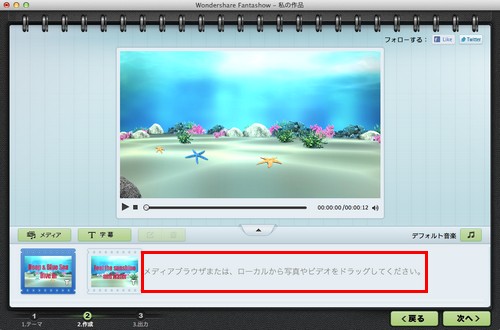
2. スタイルなどの編集機能
1)導入した写真やムービーなど素材は「スタイルプロバティ」は変更でき、画面下の白いボタンをクリックして、詳しいカスタムサイズを設定できます。
2)画面下の白いボタンをクリックして、詳しいカスタムサイズを設定でき、スタイルの数量、各クリップの再生時間、豊富なプレデザインペーバーを使用はもちろん、
ローカルの画像をバックグラウンドとして使用可能です。プレデザインペーパーを使用画面で
「真実の恋」・「ビーチ」・「レトロ」・「コルク」
「ピンクウェディング」・「クリスマス」
「水中」・「バブル」・「インダストリアル」
「浮雲」・「ペーパー」・「星」などたくさんある
生き生きとしたテーマを使用すると、魅力的なスライドショーに簡単作成でき、「終了」ボタンをクリックして完了です。
3)「スタイルテンプレート」ボタンをクリックして、「一般」、「テーマ」と「3D」があります。
フェードインやフェードアウトやスクラップブックなど各種エフェクトがそろって、コラージュや昔のファイルなどエフェクトを搭載して、スクラップブック、ロマンステーマもあって、
特別3Dトランジションに対応:スライドに強力なインパクトを与えます。
「キューブ」、「スフィア」、「フロー」など選択できます。
イントロ/クレジット/ブランクをストーリーボードにドラッグして適用します。
4)イントロ・クレジット・ブランク
自分のスタイル、イントロ、クレジット、ブランクを更新、変更、配置と設定できます。
オリジナルスライドショーやフォトムービーなど簡単作成します。
5)「編集」ボタンをクリックして、「キャプション」・「トリミング」・「フィルター」「キャプション」の中、スライドショーに字幕としてテキストを挿入することができます。
字幕の展示形式は明るい輝きや星の輝きやペーパーなど華やかなテンプレートが搭載して、ご利用ください。
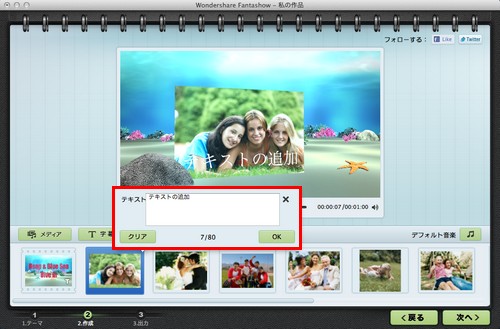
もちろん、「トリミング」・「フィルター」で多彩で自由自在使用できます。
写真の魅力はここで変換でき、
「フリップ」・「漫画」・「ロマンス」・「グロー」
「デイからナイトへ」・「夢」・「ブリーチバイバス」
「昔のフォト」・「黒ト白」・「ネガティブ」・「セピア」
「熱波」・「サイエンスフィクション」・「X線」などたくさんある
右・左に回転とか、トリミング・再トリミングとか、各種機能を気軽に使用できて、「復元」ボタンをクリックしたら、初心者が簡単なエフェクトをかけます。
6)BGMの挿入
好きな音楽をスライドショーに添加でき、挿入音楽を編集とか、音楽順番を変更とか、向き変えるなど様々便利な機能が搭載されています。
音楽の追加も簡単で、写真の添加と同じ、「メディアブラウザ」をクリックして、「オーディオ」の中で、ライブラリとフォルダから選択します。
7)ビデオ
ビデオ追加も同じ要領で、字幕追加はできないけど、見たい部分だけを保存できます。
開始時間と終了時間を指定したら、ハサミのアイコンをクリックしてください。
切り出したシーンはプレビュー画面下のストーリーボードに表示されます。
Macでは、一連の操作がドラッグ&ドロップだけで完了するのです。多彩なイントロ、クレジット、ブランクを更新、変更、配置及び設定など編集機能が搭載して、
エンドロールやエンディングロールなどのオリジナル設定が可能です。 かけていくこともできます。
3. 共用方法
「共有」ボタンをクリックして、数ステップでiTunesに書き出して、iPhone、iPad、iPod、Apple TVなどで楽しむ、YouTubeやFacebookで公開することができます。
具体的対応形式:
アップル社の端末(iPad 、iPhone、iPod、 Apple TV)、
アップル社のソフトウェア(iDVD、iTunes)、
アップル社のデバイスやMacintosh HDなどに対応しています。
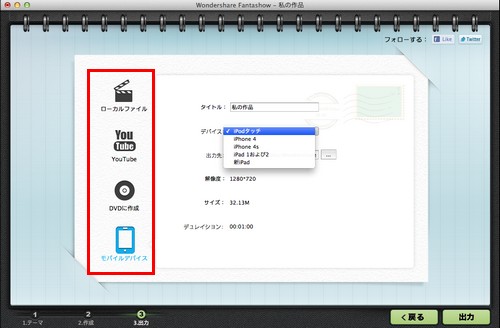
この情報はお役に立ちますか?
